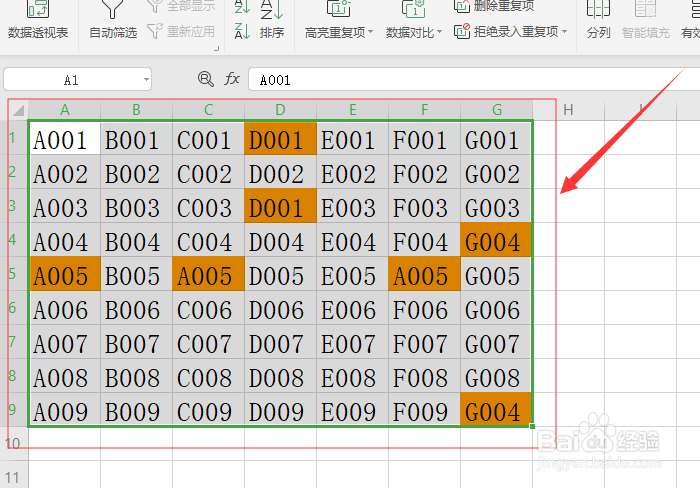wps表格如何实现高亮显示重复项
1、打开需要设置高亮显示的表格文档,见下图
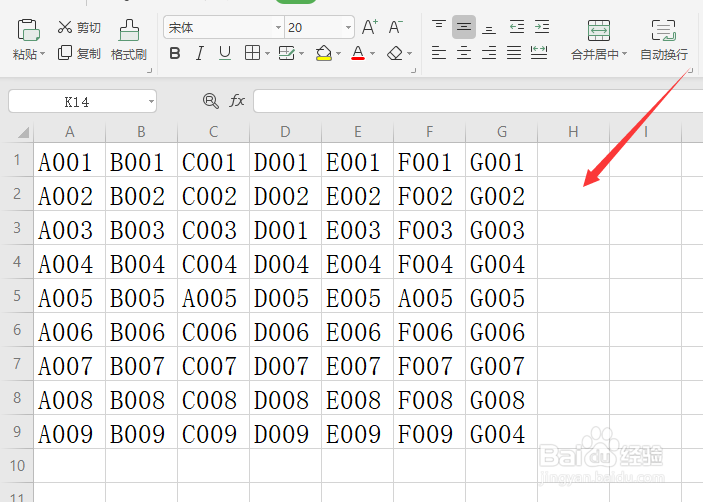
2、选中需要设置高亮显示重复项的单元格区域,见下图
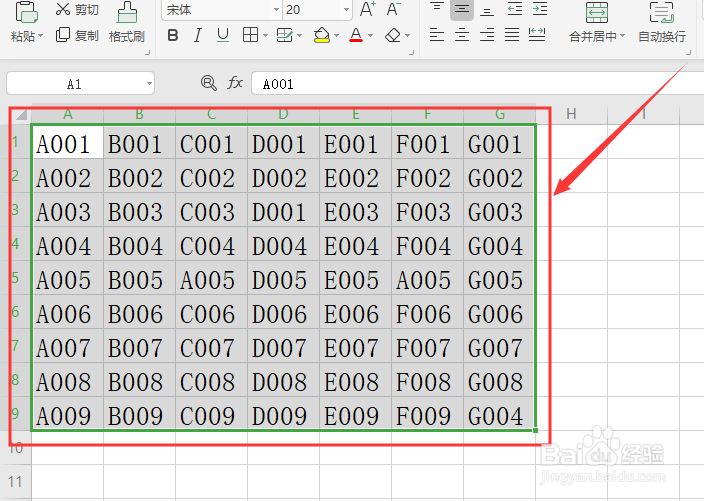
3、点击“数据”,打开数据选项卡,见下图
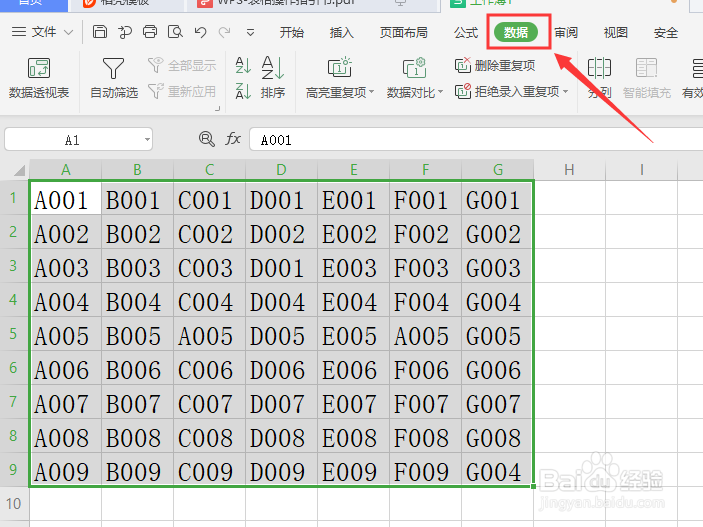
4、点击“高亮重复项”,在弹出的菜单中点击“设置高亮重复项”
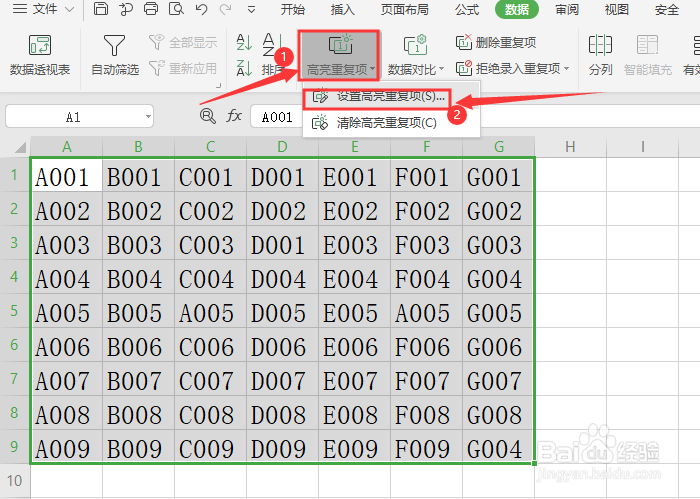
5、点击“确定”按钮(如之前选择的区域不对,可以重新设置区域后,再确定),见下图
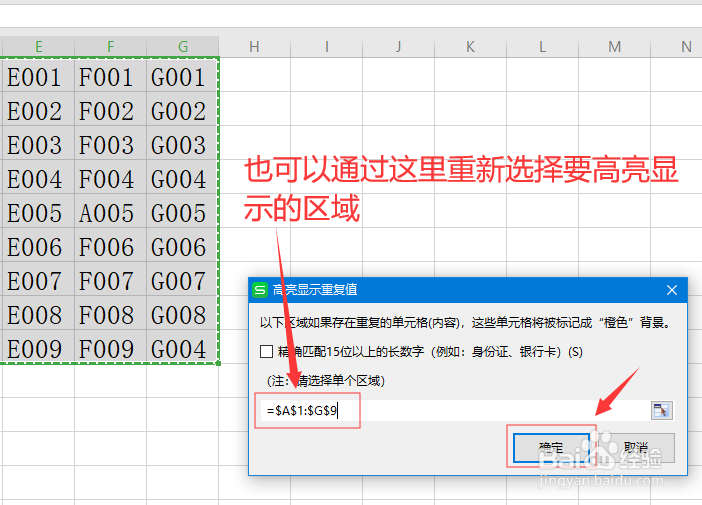
6、第5步点击“确定”之后,区域内所有重复项都被置为高亮显示,见下图
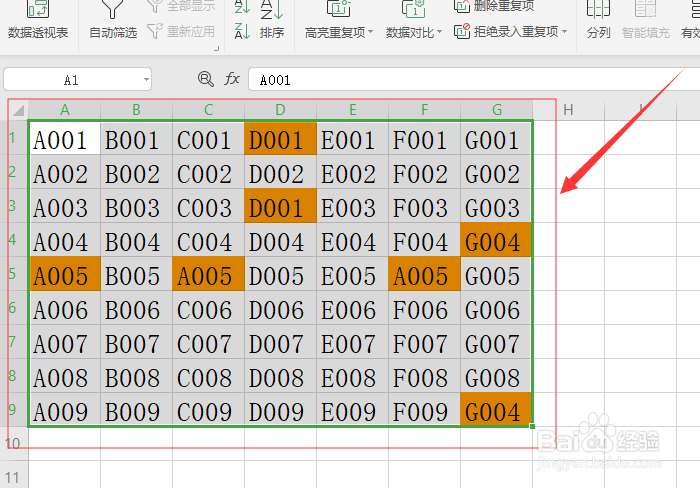
1、打开需要设置高亮显示的表格文档,见下图
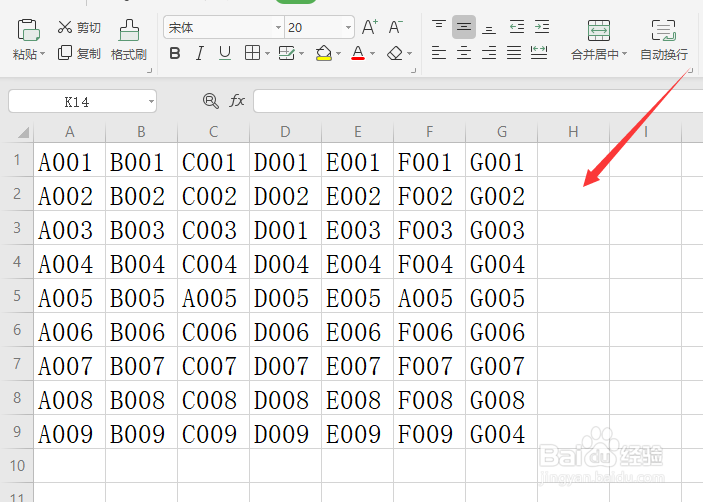
2、选中需要设置高亮显示重复项的单元格区域,见下图
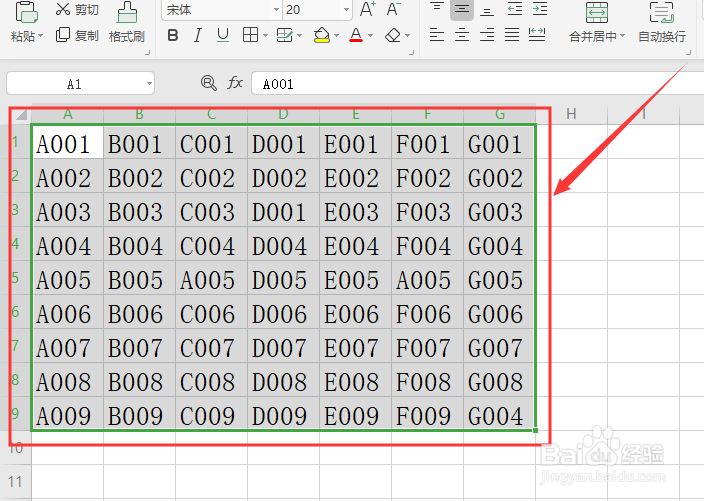
3、点击“数据”,打开数据选项卡,见下图
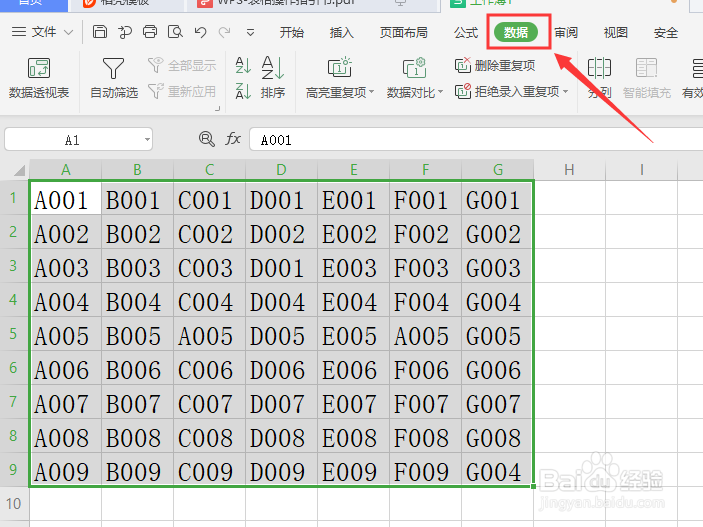
4、点击“高亮重复项”,在弹出的菜单中点击“设置高亮重复项”
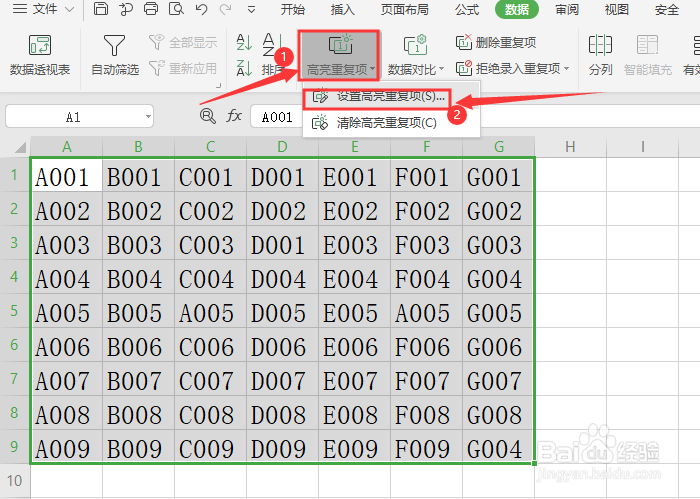
5、点击“确定”按钮(如之前选择的区域不对,可以重新设置区域后,再确定),见下图
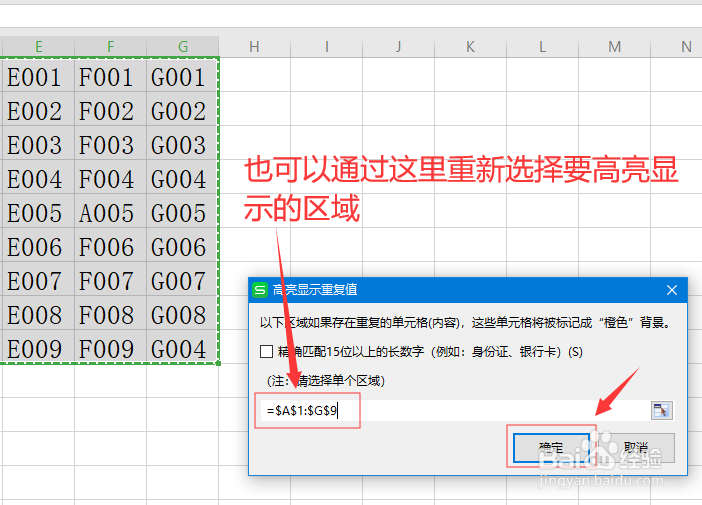
6、第5步点击“确定”之后,区域内所有重复项都被置为高亮显示,见下图